Истражите упутства корак по корак да бисте то урадили
- Копирање термина Оутлоок календара на други дан може бити од помоћи репрограмирање састанака, смењивање догађаја или креирање периодичних састанака.
- То осигурава боља организација и управљање временом у оквиру Оутлоок-а.
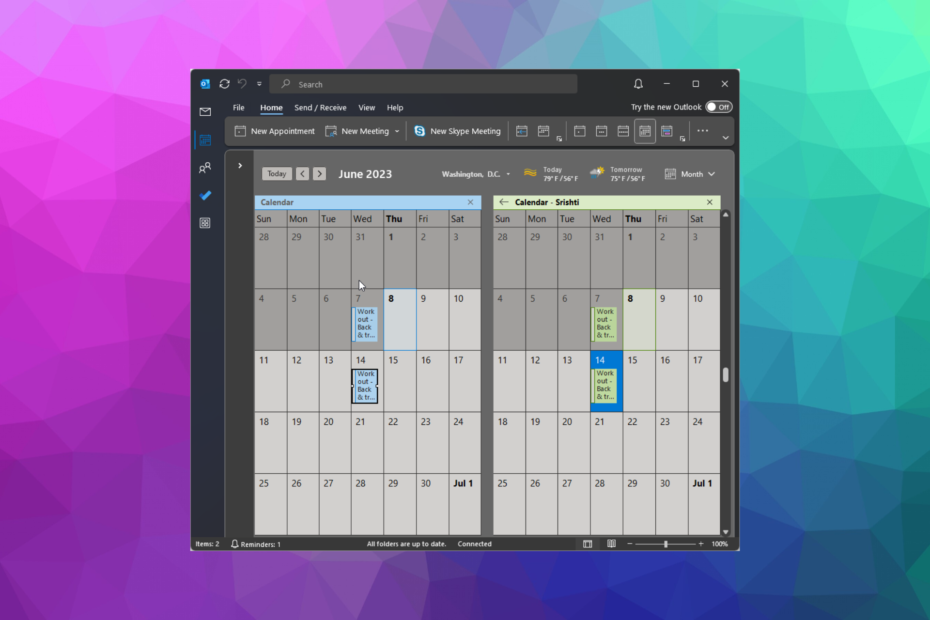
- Управљајте СВИМ својим имејловима у једном пријемном сандучету
- Једноставне за интеграцију популарних апликација (Фацебоок, Тодоист, ЛинкедИн, Дропбок, итд.)
- Приступите свим својим контактима из једног окружења
- Ослободите се грешака и изгубљених података е-поште
Е-пошта је постала лака и лепа
Управљање састанцима и одржавање организованости су кључни у данашњем свету који се брзо развија. Мицрософт Оутлоок, популарна апликација за е-пошту и календар, пружа низ функција које помажу корисницима да остану у току са својим распоредом.
Једна згодна могућност је копирање термина из Оутлоок календара на други дан, што омогућава лако прераспоређивање и боље управљање временом.
У овом водичу ћемо вас провести кроз корак по корак процес дуплирања обавеза у Оутлоок-у, оснажујући вас да управљате календаром и без напора држите свој распоред у контроли.
Како могу да копирам термин Оутлоок календара?
Пре него што наставите са било којим корацима за копирање термина, прођите кроз следеће прелиминарне провере
- Још једном проверите датум и време првобитног састанка и уверите се да сте одабрали праве детаље за копирани састанак. Обратите пажњу на све разлике у временској зони, ако је примењиво.
- Ако је првобитни састанак догађај који се понавља, одредите да ли желите да се копирани догађај дешава редовно или једнократно.
- Проверите да ли је потребно да посетиоци оригиналног састанка буду позвани на копирани састанак.
- Уверите се да су соба за састанке, опрема или ресурси доступни пре него што извршите било какве промене.
- Када копирате састанак, уверите се да сте послали позивницу свим учесницима.
Узимајући у обзир ове тачке, можете осигурати да су копирани термини у Оутлоок-у тачни, правилно заказани и да садрже све потребне детаље.
1. Користите методу цопи-пасте
- притисните Виндовс кључ, тип изгледи, и кликните Отвори.
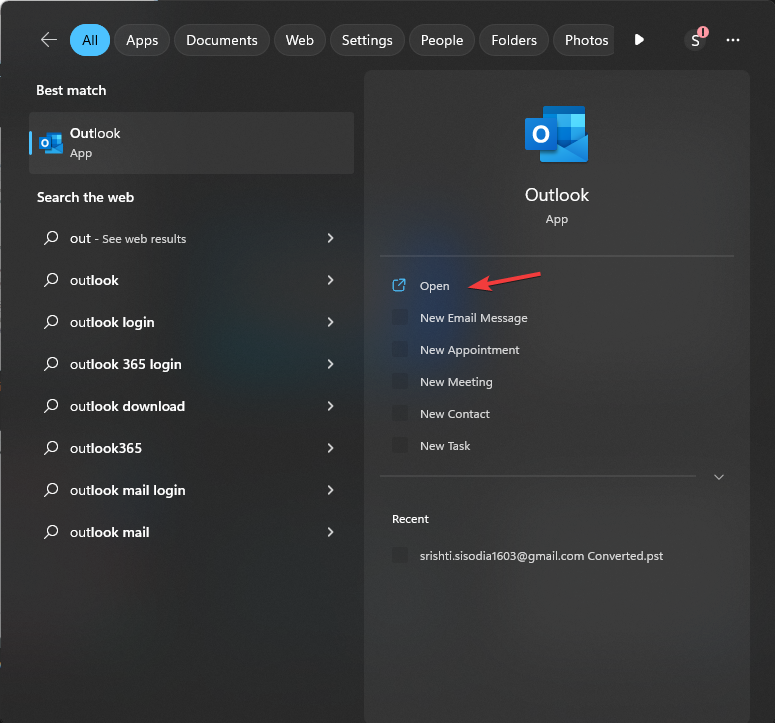
- Иди на Календар из левог окна.
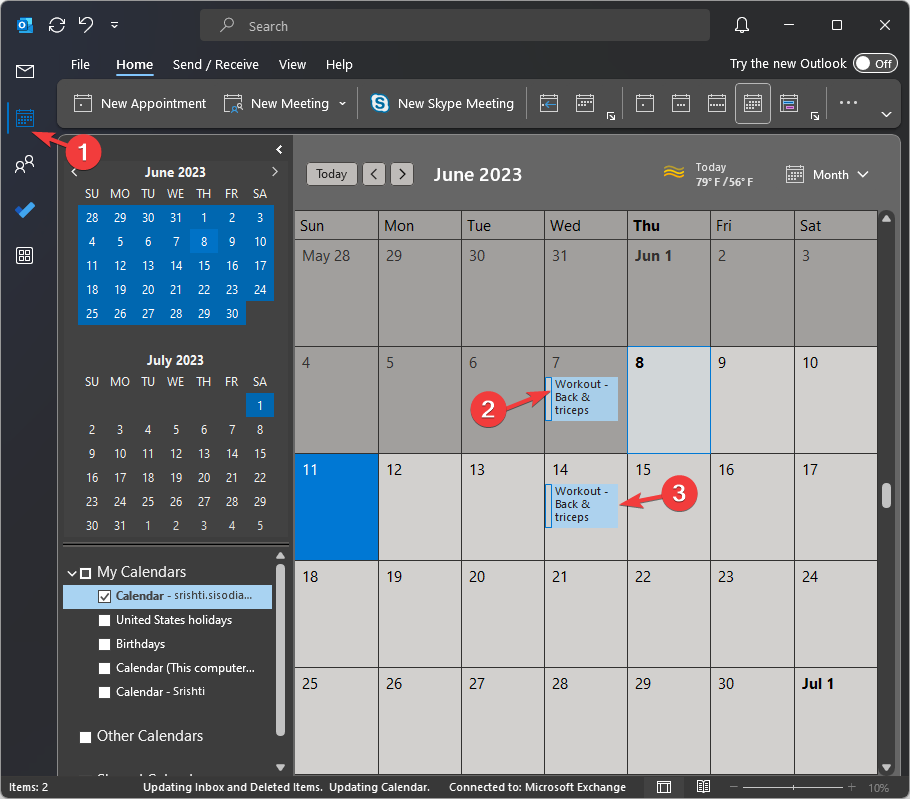
- Изаберите термин и притисните Цтрл + Ц.
- Пронађите дан и време на које желите да их копирате и притисните Цтрл + В.
2. Користите тастер Цтрл
- Покрените Изгледи апликација. Иди на Календар из левог окна.
- Пронађите и изаберите састанак из календара.
- Притисните и држите Цтрл кључ; сада кликните и превуците састанак на жељени датум у Календару.
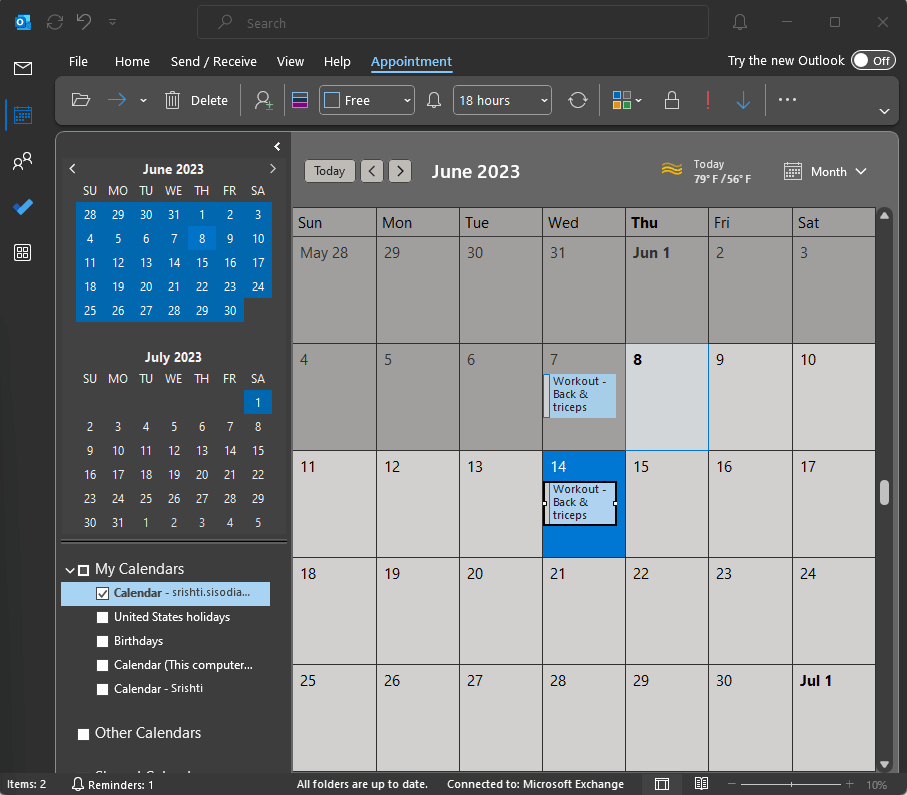
- Отпустите Цтрл кључ. Ако желите да померите састанак, можете избећи притискање Цтрл кључ; само га превуците са једног места на друго.
- Сцанпст.еке: Како га користити за поправку ПСТ датотека
- Оутлоок није успео да се покрене у безбедном режиму? Како то форсирати
3. Користите десни клик на дугме миша
- Отвори Изгледи апликација. Иди на Календар из левог окна.
- Пронађите и изаберите састанак који желите да копирате.
- Сада држите десно дугме миша и превуците састанак до жељеног датума у календару.
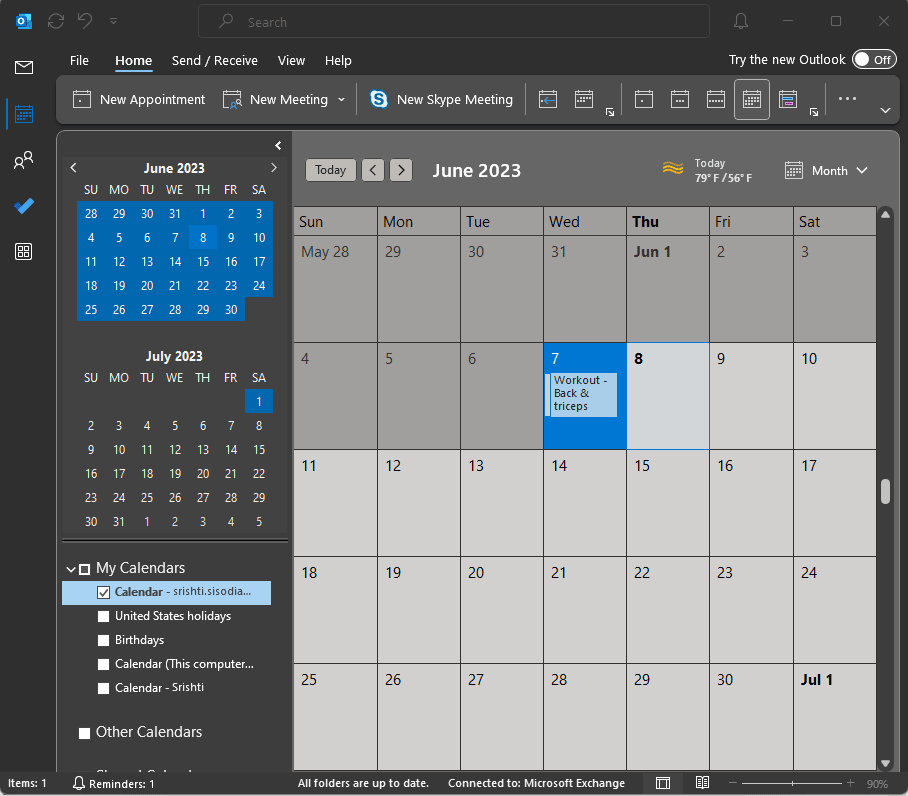
- Када сте тамо, отпустите дугме миша и изаберите Копирај из искачућег менија.
4. Користите приказ календара
Овај метод је за оне који желе да копирају обавезе из једног календара у други.
- Отвори Изгледи апликација. Иди на Календар из левог окна.
- Од Моји календари, изаберите календар који желите да копирате.
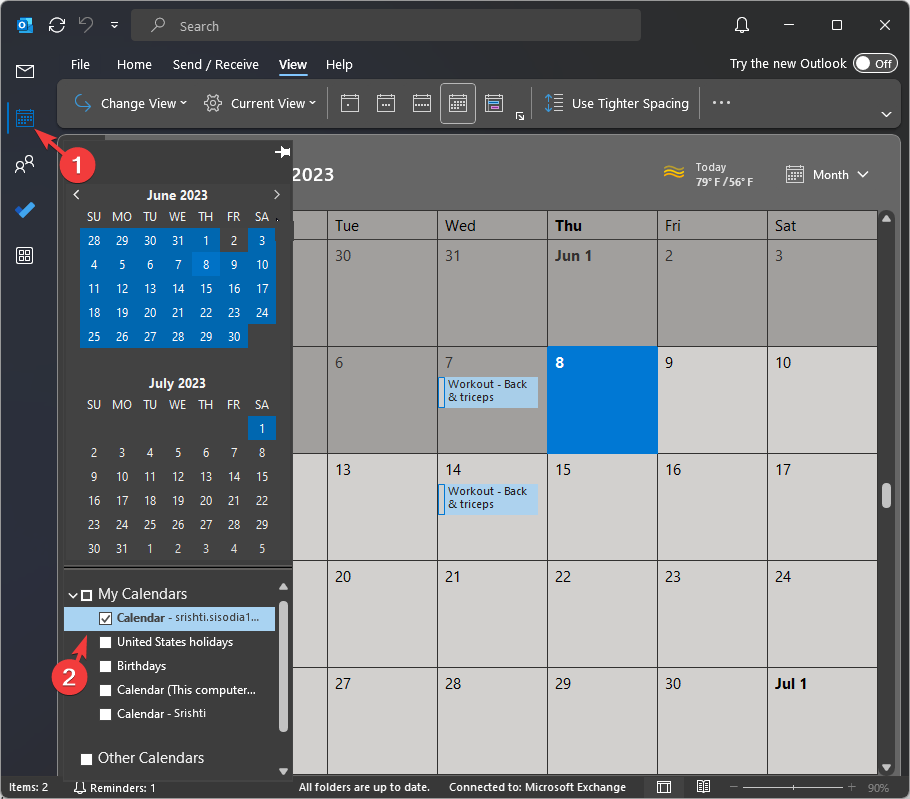
- Кликните Поглед из менија на врху кликните на Промена поглед падајући мени, а затим кликните Листа.
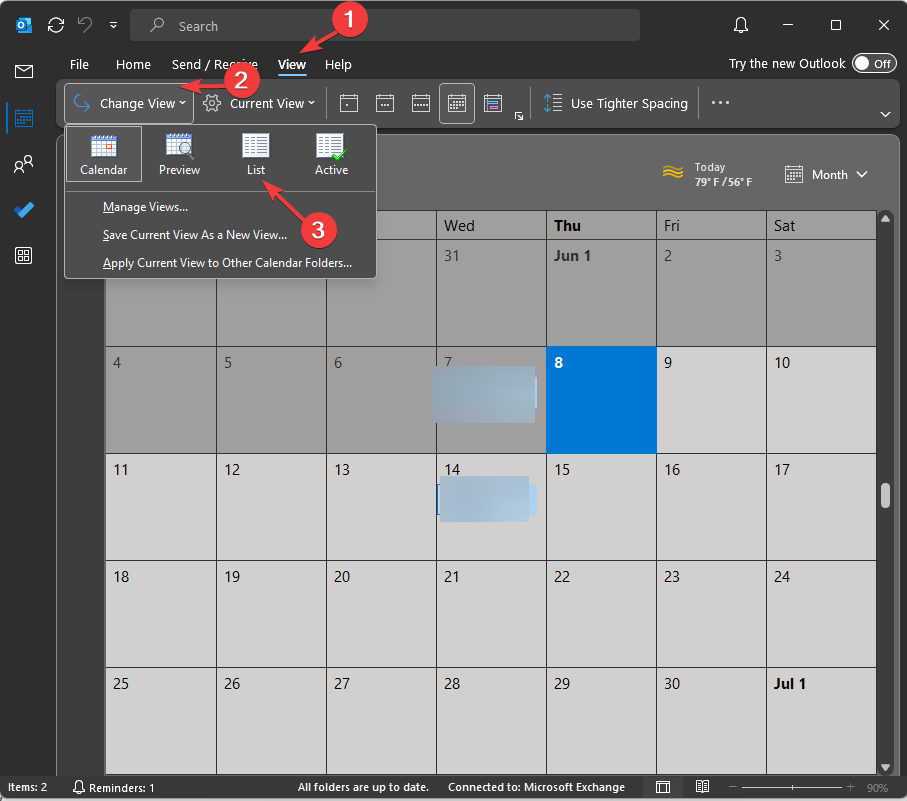
- Добићете листу састанака и састанака у приказу листе.
- Ако желите да копирате све, притисните Цтрл + А да изаберете а затим Цтрл + Ц да копирате. Ако желите да изаберете један, кликните на њега, а затим притисните Цтрл + Ц.
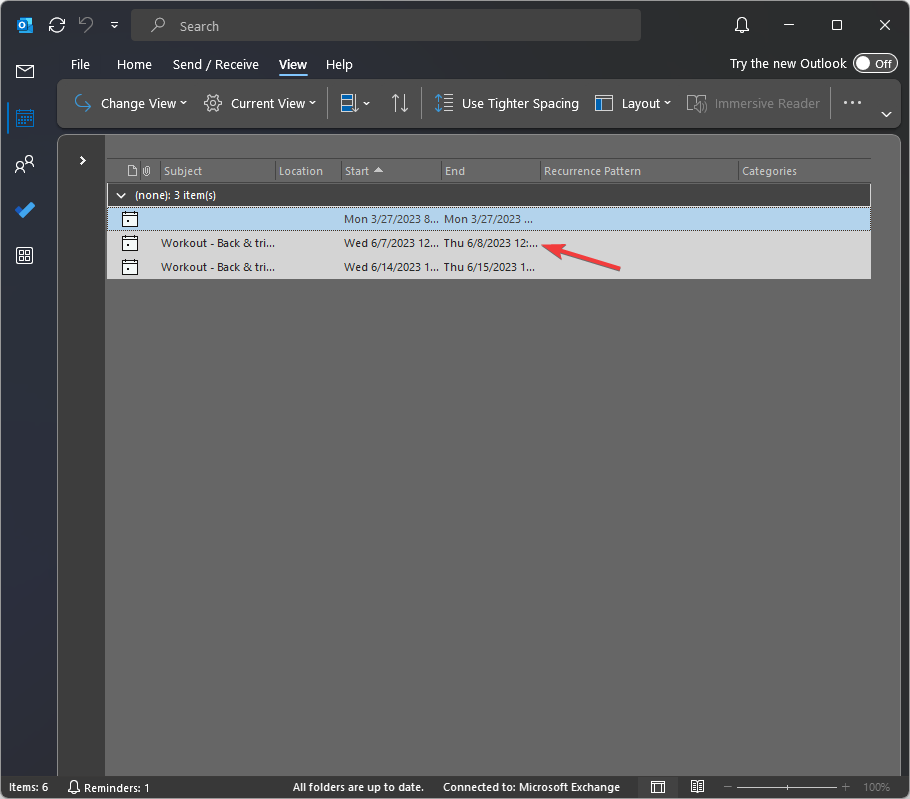
- Изађите из приказа листе, идите у Моји календари и изаберите календар који желите да копирате.
- Иди на Поглед, онда Промена поглед, и изаберите Листа.
- Притисните Цтрл + В да налепите догађаје које сте копирали из подразумеваног календара.
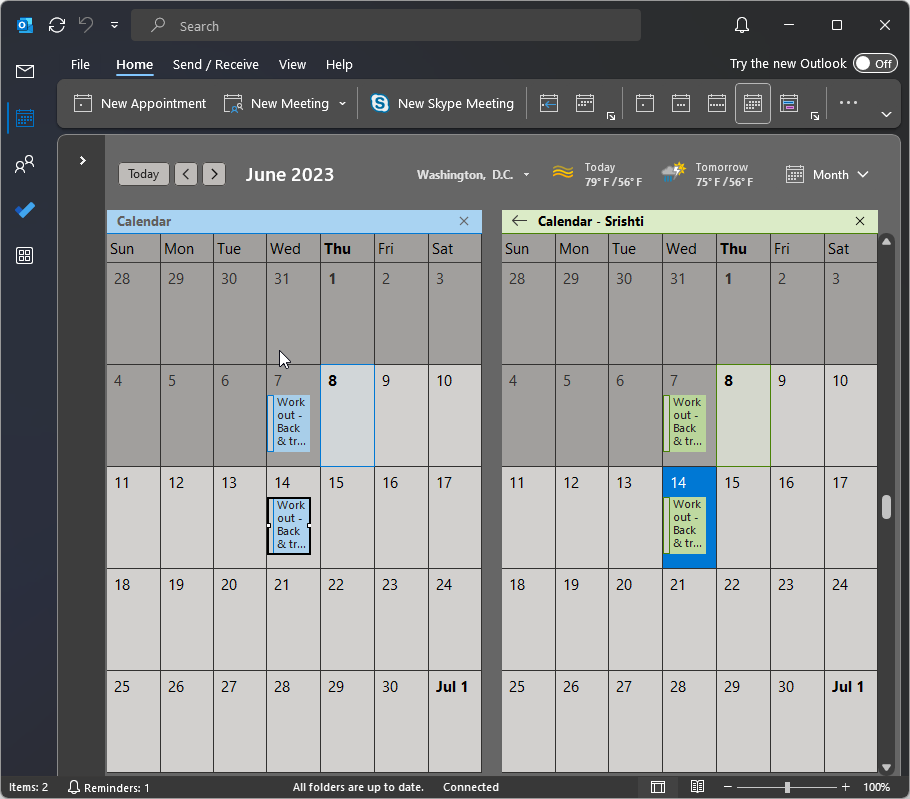
5. Користите опцију Премести у фасциклу
- Да бисте преместили обавезу из једног календара у други, двапут кликните на обавезу.
- Кликните Филе.
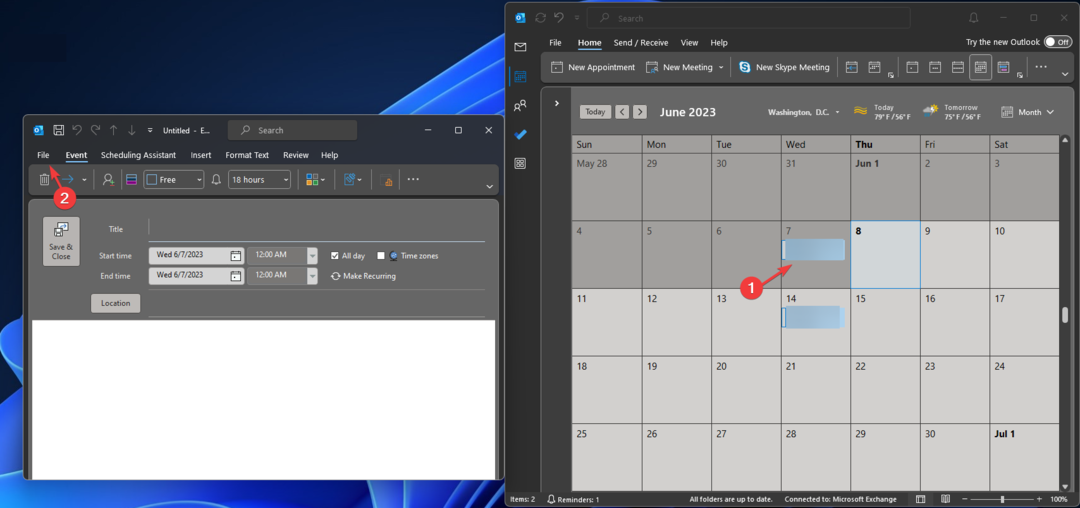
- Изаберите Премести у фолдер.
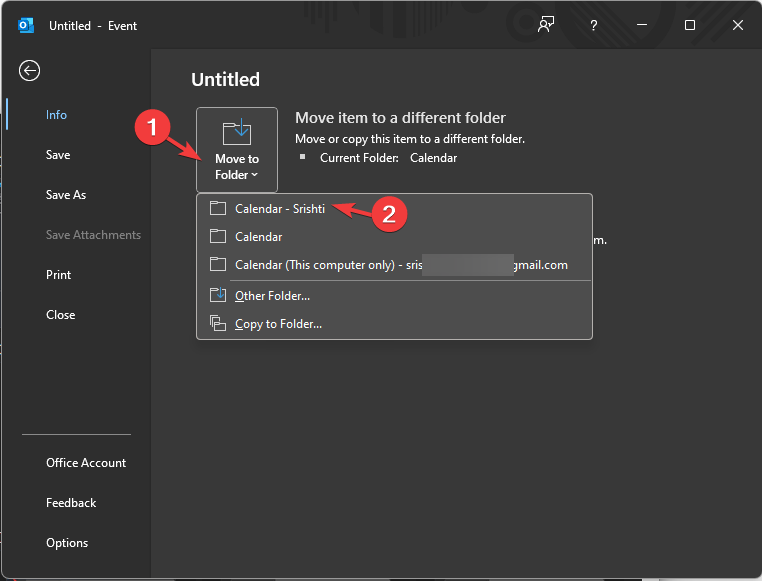
- Изаберите календар у који желите да га преместите.
Дакле, ово су методе за копирање термина Оутлоок календара на други дан који вам могу помоћи да дуплицирате догађај за више дана или прилагодите своје планове, штедећи вам време и труд.
Ако тражите начин да учините свој Оутлоок календар приватним да бисте били сигурни да нико не види ваше распореде састанака или састанке, саветујемо вам да погледате овај водич.
Слободно нам дајте све информације, савете и своје искуство са темом у одељку за коментаре испод.


